win10总自动更新如何设置不更新?
时间:2020-06-29 14:26:19 魔新豆网
win10更新比较频繁的问题困扰着许多用户,偶尔更新系统可以提高性能,但频繁更新久让人感到反感了。一般情况下,win10系统是默认自动更新的,有什么办法设置win10不自动更新?方法当然有的,感兴趣的朋友不要错过了。
具体方法如下:
1、同时按下键盘的win+R。
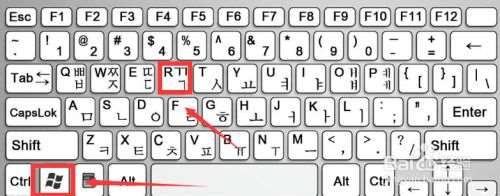
2、调出运行对话框,输入services.msc 点击确定按钮。
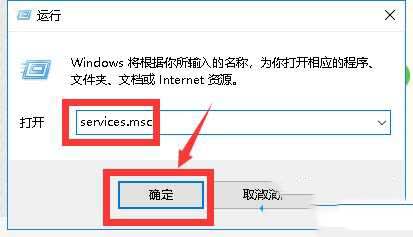
3、进入服务列表,找到windows update,双击进入。
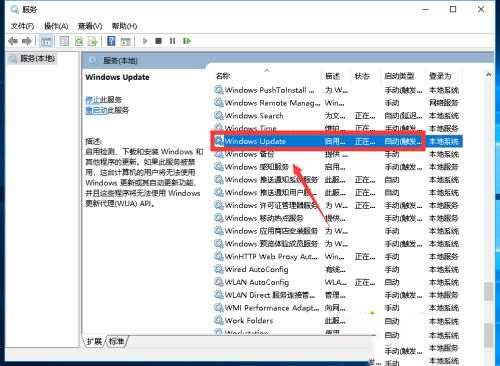
4、进入Windows update服务设置界面,首先将服务停止。
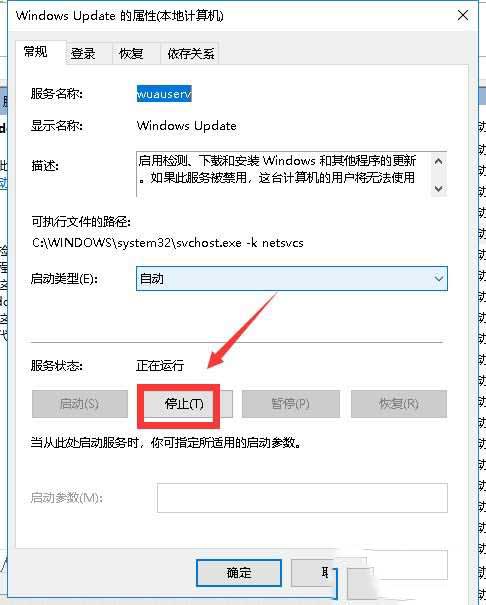
5、接下来我们将类型选择禁止,然后点击确定按钮。

6、还有一种选择,推迟更新,点击开始按钮选择设置。
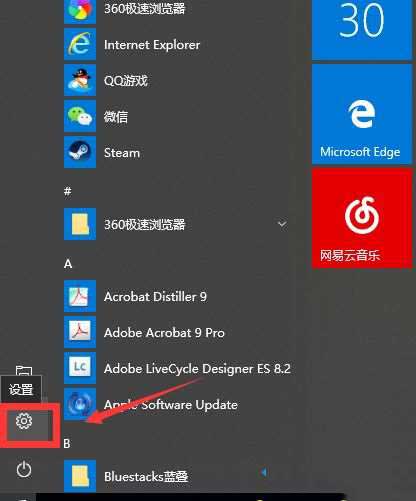
7、进入更新和安全。
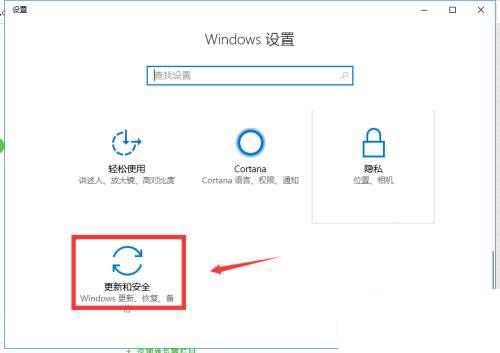
8、选择高级选项进入。
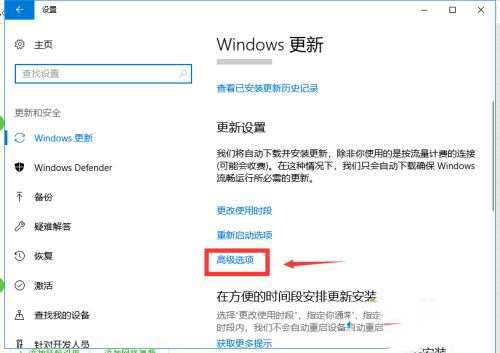
9、我们选择推迟更新也很方便,更多安装教程,请访问系统城www.xitongcheng.com可以一段时间集中更新,减少更新推送。
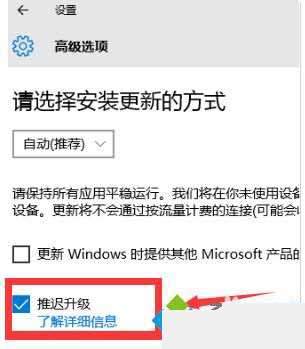
本文转载自http://www.xitongcheng.com/jiaocheng/win10_article_62428.html
本文标签:
读过此篇文章的网友还读过:
- CAD怎么导入excel表格并且实现实时更新?
- Surface Book更新2月补丁后出现键盘分离状态怎么办?
- iPad总提示IOS系统更新怎么办 iPad关闭系统更新提醒的设置方法
- iPad怎么升级iOS9.2正式版?iPad升级更新至iOS9.2正式版图文教程
- 电脑新系列N卡驱动的自动更新的方法
- 华为watch3pro如何更新系统?华为watch3pro升级系统的方法
- 小米手环5/NFC版推送 v1.0.2.54 固件更新介绍
- WatchOS 7更新了哪些内容?WatchOS 7更新跳舞模式详解
- AirPods2固件如何升级 从1A673更新到1A691版本方法
- tvOS 11或迎重磅更新:将支持画中画及多用户模式
- 智能手环不能连接蓝牙同步更新信息该怎么办?
- Apple Watch怎么更新升级Watch OS2.0测试版?
